如何在 WordPress 中嵌入影片 [快速簡單的方法]
已發表: 2023-12-13您是否希望透過引人入勝的影片內容來增強您的 WordPress 網站?
在 WordPress 中嵌入影片可以顯著提高用戶參與度,並為訪客提供更好的體驗。 另外,它還會影響您的搜尋引擎優化 (SEO)。
在本文中,我們將探索在 WordPress 文章和頁面中嵌入影片的不同方法。
讓我們深入了解一下吧!
您應該將影片直接上傳到 WordPress 嗎?
嗯,您可以,但我們不建議您這樣做。
以下是我們認為您不應將影片直接上傳到您的網站的幾個原因。
- 伺服器負載增加:視訊通常是大檔案。 將它們直接上傳到您的 WordPress 網站會消耗大量的伺服器資源。 這可能會導致您的網站加載緩慢,特別是如果您採用共享託管計劃,其中資源有限並在多個網站之間共享。
- 頻寬消耗:每次訪客在您的網站上觀看影片時,都會消耗頻寬。 如果您的託管計劃有頻寬限制,您可能很快就會超出分配的範圍。 因此,這會導致額外的費用,甚至導致網站暫時停用。
- 使用者體驗不佳:在您自己的伺服器上託管影片會導致載入時間更長和緩衝問題,特別是對於網路連線速度較慢的使用者而言。 這可能會讓訪客感到沮喪並增加他們離開您網站的可能性。
- 影片品質和相容性有限:當您將影片直接上傳到 WordPress 時,您有責任確保它們的格式與所有裝置和瀏覽器相容。 這在技術上可能具有挑戰性並且耗時。
- 沒有針對不同裝置進行最佳化: YouTube 和 Vimeo 等影片託管平台會根據觀眾的裝置和網路速度自動調整影片品質。 當您自己託管影片時,您會錯過這種優化,可能會降低行動裝置或網路連線速度較慢的用戶的觀看體驗。
基於這些原因,通常最好將影片託管在專用的影片託管平台上,然後將它們嵌入到您的 WordPress 網站中。
話雖這麼說,讓我們看看如何在 WordPress 中嵌入影片。
如何在 WordPress 上嵌入視頻
在您的 WordPress 網站上嵌入影片很容易。 我們將介紹完成工作的三種不同方法。
他們是:
1) 使用區塊編輯器在 WordPress 中新增視頻
WordPress 是一種流行的內容管理系統(CMS)。 有幾種方法可以將影片嵌入 WordPress 頁面或貼文中。 此外,它還支援許多視訊服務提供商,例如 YouTube 和 Vimeo。
您只需將影片 URL 插入相應的區塊中,WordPress 就會自動嵌入它。
在本節中,我們將介紹將影片嵌入 WordPress 的不同方法。
1) 直接貼上
這樣,您只需將影片 URL 放入頁面編輯器即可。
例如,您可以複製要嵌入的 YouTube 影片 URL。
接下來,打開要嵌入影片的 WordPress 頁面或帖子,然後將 URL 貼到內容區域中。
貼上影片 URL 後,WordPress 將獲取嵌入程式碼並在內容編輯器中顯示 YouTube 影片。

現在您可以保存帖子以查看實時帖子中嵌入的視頻。
WordPress 只能處理白名單影片提供者的自動嵌入。 對於其他網站,您仍然需要取得嵌入程式碼,然後將其輸入到您的部落格文章中。
以下是用於 WordPress 自動嵌入的白名單影片提供者的清單:
- 亞馬遜 Kindle 即時預覽
- 動畫本
- 雲端上
- 每日動態
- 弗利克
- 泰德
- 抖音
- 豆瓣
- 推特
- 視訊新聞
- 維梅奧
- WordPress.tv
- Youtube
如果您想要添加來自不在此列表中的網站的視頻,您將需要該視頻的完整 HTML 嵌入程式碼。
只需複製影片網站給出的 HTML 程式碼並將其貼到編輯器中的 HTML 區塊中即可。

這會將影片插入您的貼文或頁面中。
2) WordPress 區塊
如果影片沒有自動嵌入,您可以使用 WordPress 區塊。
只需點擊+圖示即可新增區塊,然後選擇與您的視訊服務提供者連結的區塊。 在這種情況下,我們將選擇 YouTube。

這將打開 YouTube 區塊。 現在,將連結貼到輸入欄位中以嵌入影片。
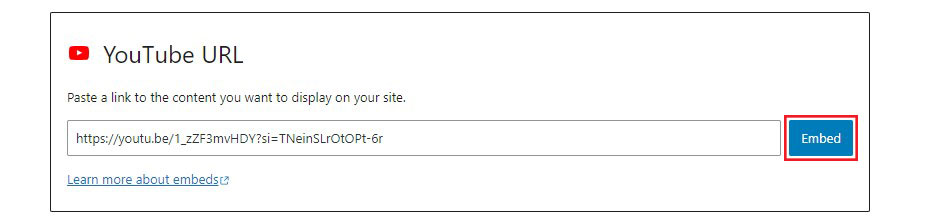
然後點選“嵌入” 。
3) 視訊區塊
如果您的影片由 WordPress 沒有封鎖的提供者託管,這將很有幫助。
只需點擊+圖示即可新增區塊並選擇視訊區塊。

現在,點擊「從 URL 插入」連結並貼上影片的 URL。

完成後,點擊返回圖示將影片嵌入到您的貼文或頁面中。
2) 使用舊的經典編輯器在 WordPress 中嵌入視頻
如果您使用的是 WordPress 經典編輯器,則可以按照與區塊編輯器相同的方式新增影片。
從要嵌入的影片中複製影片嵌入程式碼。
然後,前往經典編輯器並點擊 WordPress 編輯器右上角的「文字」標籤。


貼上影片嵌入程式碼。 現在,點擊「視覺」標籤即可查看影片預覽。

3) 使用 WordPress 外掛嵌入視頻
除了在 WordPress 中嵌入影片的預設方法之外,還有許多提供高級功能的外掛程式。 如果您打算定期使用影片或想要更多自訂選項,則值得考慮以下工具。
1) 急速播放器

Presto Player 是一個視訊播放器插件,可以將網站影片提升到一個全新的水平。 它可以播放多個來源的視頻,並具有用戶友好的音頻和視頻播放器,您可以完全管理。
Presto Player 支援影片章節、電子郵件選擇加入、號召性用語和 Google Analytics,並與流行的 LMS 插件和電子郵件行銷平台整合。
2) 進階響應式影片嵌入器

ARVE 是最好的 WordPress 影片嵌入外掛程式之一。 它提供了一些有用的功能,同時仍然相對易於使用。 首先也是最重要的是,ARVE 使您的所有 WordPress 影片具有響應能力,從而改進了它們在行動裝置上的功能。
它還提供了影片標題、描述和元資料的附加選項,這有助於搜尋引擎優化。
此外,ARVE 支援幾乎所有視訊主機,讓您可以輕鬆地從網路上的任何地方取得和嵌入影片。
該插件還包括對短代碼、CSS 的支援以及設定視訊對齊和最大寬度的選項。
3) 視訊包
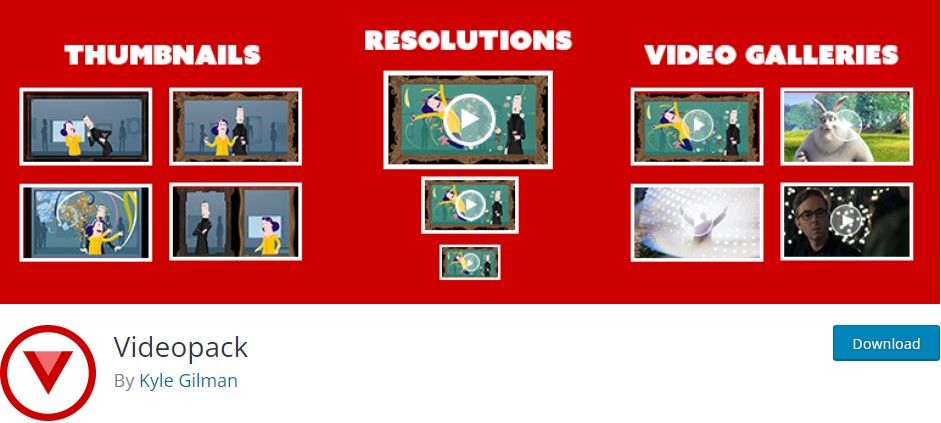
這個免費的 WordPress 外掛非常適合將您的網站轉換為基於影片的網站。 您可以使用此外掛程式存取各種視訊播放器,包括 Video.js、Mediaelement.js、JW Player 6 和 Adobe Strobe Media Playback Flash Player。
無論您使用什麼播放器,影片都會進行縮放以很好地適應您網站的風格。 該插件還將創建視頻縮圖。
4) 嵌入加號

EmbedPlus 是最有效的 WordPress YouTube 影片嵌入外掛程式之一。 它可以輕鬆建立 YouTube 影片庫並將 YouTube 播放清單匯入到您的網站。
EmbedPlus 提供了多種可供您使用的圖庫佈局。 該外掛程式還與最受歡迎的頁面建立器相容,包括 Elementor、Visual Composer、Beaver Builder 和 SiteOrigin。
如何將影片嵌入 WordPress 側邊欄小工具
您可以將影片嵌入到 WordPress 側邊欄小工具中,就像將它們嵌入到 WordPress 貼文或頁面中一樣。
只需從 WordPress 管理區域前往外觀 » 小工具,然後選擇要在其中顯示影片的小工具。 然後點擊+圖示新增區塊。
接下來,在搜尋字段中搜尋影片。
然後,透過點擊該區塊來選擇要包含的影片類型。

然後,將您的影片 URL 放入框中並點擊「嵌入」按鈕,它將自動新增到小工具區域。
完成後,點擊「更新」按鈕,影片小工具將出現在您的 WordPress 網站上。

現在,請造訪您的網站即可觀看即時影片。

關於在 WordPress 中嵌入影片的最終想法
影片可以幫助您提高網站的參與度和轉換率。 值得慶幸的是,現在您已經閱讀了本文,您會發現在 WordPress 中嵌入影片非常簡單。
正如我們在本文中所示,有多種方法可以做到這一點,包括使用區塊編輯器和傳統編輯器,以及插件或小部件。 所有這些方法都允許您將影片嵌入到您的 WordPress 貼文或頁面中。
我們希望這篇文章能幫助您了解如何輕鬆地將影片嵌入到 WordPress 中。
有關更多信息,請查看這些其他有用的資源:
- 如何在 WordPress 中編輯頁尾 [入門指南]
- 如何在 WordPress 中複製頁面 [簡單方法]
- 如何更改 WordPress 字型 [6 種簡單方法]
最後,請在 Facebook 和 Twitter 上關注我們,以隨時了解最新的 WordPress 和部落格相關文章。
